Haloo sobat seripu pada pembahasan kali ini kami akan membahas Cara Instal JDK dan NetBeans IDE 7.3.1 di Windows 7 mungkin sudah banyak yang tahu namun proses instalasi ini memang sedikit lebih ribet dibandingkan dengan yang lainnya.
Ok langsung saja berikut bahan bahan yang harus dipersiapkan :
1. JDK(Java Development Kid)
2. NetBeans IDE (disini saya menggunakan versi 7.3.1 , namun sobat bisa cari updatetan yang terbaru)
3. Kopi, dalam instalasi ini lumayan cukup lama jadi sobat bisa instal sambil ngopi hehee..
ok setelah bahan sudah tersedia semua, kita instal JDK terlebih dahulu
3. Klik next lalu tunggu proses instalasi paket
5. Pilih lokasi untuk menginstal glassfish ( Lokasinya harus sama dengan NetBeans) klik next,
6. Kemudian Klik instal, tunggu hingga proses instalasi selesai,
Ok langsung saja berikut bahan bahan yang harus dipersiapkan :
1. JDK(Java Development Kid)
2. NetBeans IDE (disini saya menggunakan versi 7.3.1 , namun sobat bisa cari updatetan yang terbaru)
3. Kopi, dalam instalasi ini lumayan cukup lama jadi sobat bisa instal sambil ngopi hehee..
ok setelah bahan sudah tersedia semua, kita instal JDK terlebih dahulu
Cara Instal JDK di Windows 7
1. Buka JDK kemudian klik Next,
2. Pilih paket seperti gambar berikut:
3. Klik next lalu tunggu proses instalasi paket
4. Pilih lokasi JDK akan di instal kemudian klik next,
5. Berikutnya akan terjadi proses penginstalan software dan setelah selesai pilih next.
Nah jika sudah selesai , lalu kita akan menginstal NeatBeans berikut caranya:
Cara instal NetBeans di Windows 7
1. Buka NetBeans IDE, tunggu sampai proses konfigurasi 100% kemudial klik Next,
2. Centang kotak seperti gambar berikut, kemudian klik next,
3. Sama seperti langkah 2 tinggal centang lalu klik next,
4. Pilih Lokasi dimana anda akan menginstal NetBeans dan klik next,
5. Pilih lokasi untuk menginstal glassfish ( Lokasinya harus sama dengan NetBeans) klik next,
6. Kemudian Klik instal, tunggu hingga proses instalasi selesai,
7. Setelah proses penginstalan selesai maka akan muncul tampilan seperti berikut lalu klik next.
Proses penginstalan JDK dan Netbeans telah selesai, silahkan sobat berkreasi dengan menggunakan NetBeans. Berikutnya seripu akan membahas tentang










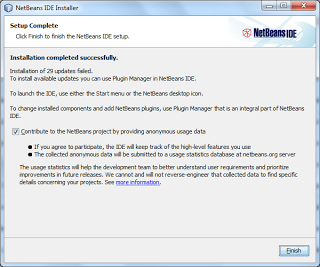
ConversionConversion EmoticonEmoticon